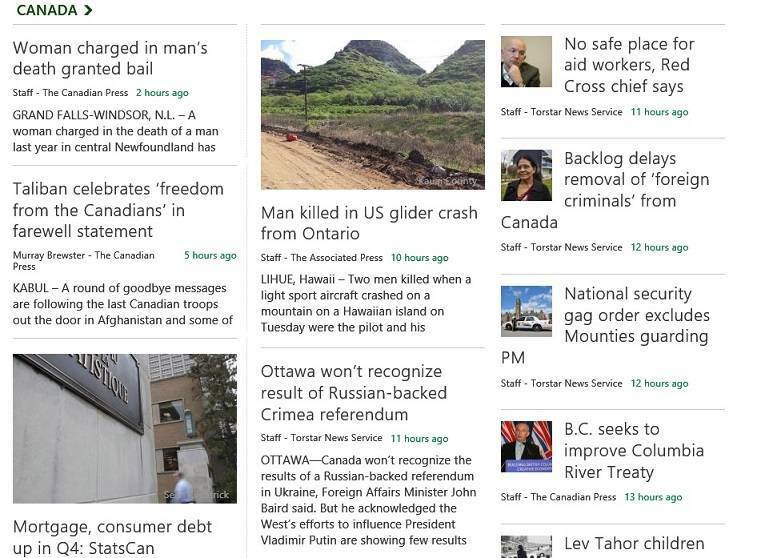- Instalar o PyTorch no sistema operacional Windows não deve ser um processo difícil para técnicos de programação.
- Você deve obter o pacote auxiliar do Anaconda e, em seguida, instalar o PyTorch do site oficial.
- Após a instalação, dê uma olhada em nosso Centro de ferramentas de desenvolvimento para mais artigos em ddesenvolvimento e software relacionado a TI.
- Se você quiser ler mais tutoriais, também temos um página de instruções dedicada também.

Este software irá reparar erros comuns de computador, protegê-lo contra perda de arquivos, malware, falha de hardware e otimizar seu PC para desempenho máximo. Corrija problemas do PC e remova vírus agora em 3 etapas fáceis:
- Baixar Restoro PC Repair Tool que vem com tecnologias patenteadas (patente disponível aqui).
- Clique Inicia escaneamento para encontrar problemas do Windows que podem estar causando problemas no PC.
- Clique Reparar tudo para corrigir problemas que afetam a segurança e o desempenho do seu computador
- Restoro foi baixado por 0 leitores este mês.
PyTorch é uma biblioteca popular de aprendizado de máquina, mais fácil de aprender do que outras ferramentas de aprendizado profundo semelhantes, de acordo com especialistas.
Antes de instalar o PyTorch, você deve certificar-se de atender a alguns pré-requisitos. Ou seja, para executar o Windows 7 ou superior, Windows Server 2008 r2 ou superior.
Também é recomendado já ter instalado o pacote auxiliar Anaconda para PyTorch 3.x (a única versão compatível com Windows).
Em suma, a instalação do PyTorch envolve duas etapas: obter os pacotes auxiliares (incluídos no Gerenciador de pacotes Anaconda Python) e execute o comando de instalação que o desenvolvedor oferece em sua página oficial, dependendo de suas configurações.
Como faço para instalar o PyTorch?
1. Baixe e instale o Anaconda
- Vá para o oficial Site Anaconda e encontre o instalador certo.
- Clique nele para fazer o download e clique em Executar.
- Você pode aceitar as configurações padrão e seguir as instruções para concluir a instalação.
2. Instale o PyTorch
- Use o PyTorc oficialh instruções de instalação local.
- Escolha sua configuração. Observe que não há necessidade de instalar o CUDA separadamente, mas você deve selecionar uma versão do CUDA se o seu sistema suportar GPU Nvidia.
- Execute o comando recomendado para completar a instalação.
O processo não demora muito, mas se falhar, você receberá uma mensagem de erro específica. Na maioria das vezes, é um problema de compatibilidade de versão.
3. Verifique a instalação
Você deve verificar se a instalação foi bem-sucedida, abra um shell de comando e digite Pitão para iniciar o interpretador Python e, em seguida, digite o seguinte:
Além disso, você pode verifique se o driver da GPU e CUDA estão habilitados, com o seguinte comando:
importartochatocha.cuda.está disponível()É sobre isso! Esperamos que você tenha achado este artigo útil. Se você tem algo que deseja adicionar a este processo de instalação, use a seção de comentários abaixo.
 Ainda está tendo problemas?Corrija-os com esta ferramenta:
Ainda está tendo problemas?Corrija-os com esta ferramenta:
- Baixe esta ferramenta de reparo de PC classificado como Ótimo no TrustPilot.com (o download começa nesta página).
- Clique Inicia escaneamento para encontrar problemas do Windows que podem estar causando problemas no PC.
- Clique Reparar tudo para corrigir problemas com tecnologias patenteadas (Desconto exclusivo para nossos leitores).
Restoro foi baixado por 0 leitores este mês.
perguntas frequentes
Sim, o PyTorch pode ser instalado no Windows desde 2018, a partir da versão PyTorch 0.4.0. A biblioteca pode ser instalada no sistema operacional Windows via linha de comando Conda ou Pip.
Você tem que baixar o pacote PyTorch pip oficial e copiá-lo para o computador offline. Então corra pip install * comando no computador offline, na pasta copiada.
Sim, o PyTorch instala um kit de ferramentas CUDA. Mas você deve verificar se possui um dispositivo compatível com CUDA antes de instalar o PyTorch e qual versão é melhor.